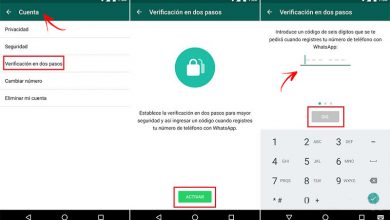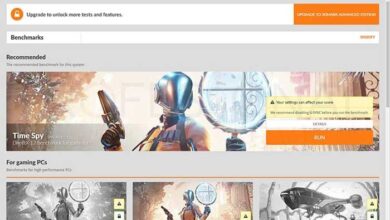Comment installer Kodi Solutions IPTV sur n’importe quel appareil

Il est une grande variété de services de télévision sur IP , et bien que beaucoup d’entre eux sont des services payants qui opèrent entièrement au- dessus de la table, d’ autres plus impliqués dans des pratiques douteuses. Pour cette raison, les titulaires de droits d’auteur ont une vision quelque peu sombre de l’industrie dans son ensemble et peuvent s’en prendre à des mesures préventives. Malheureusement, un certain nombre de bons modules complémentaires Kodi IPTV ont été pris dans le feu croisé de ces efforts de suppression, privant les utilisateurs de la plate-forme de certains excellents outils de divertissement.
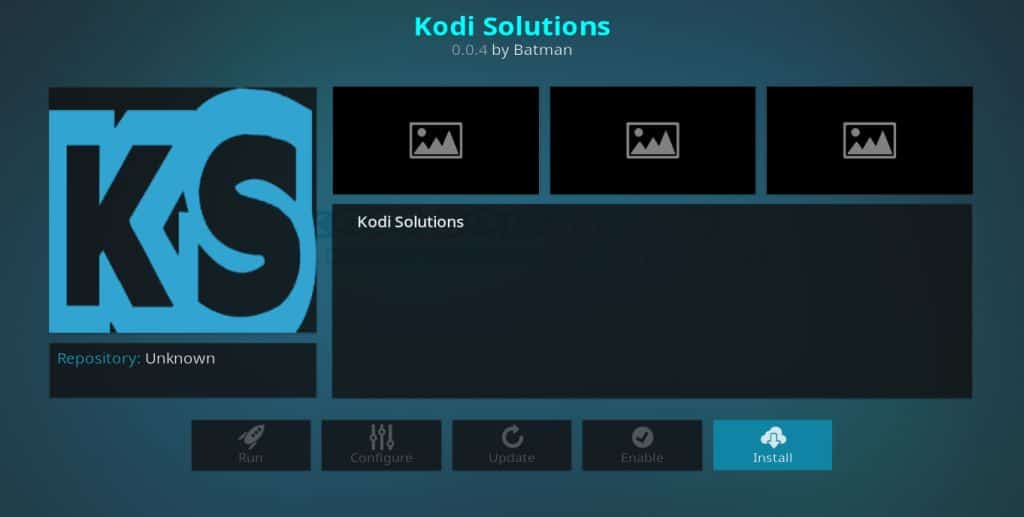
Heureusement, Kodi Solutions IPTV a surmonté cette dure réalité. Bien sûr, il a dû subir quelques changements pour se maintenir, notamment l’abandon de son service de vidéo à la demande (VOD), apparemment en raison de pressions légales. Cependant, sa principale offre IPTV propose plus de 2000 chaînes HD, à la grande joie des utilisateurs de Kodi partout!
Dans cet article, nous vous donnerons tous les détails sur la façon de télécharger et d’installer le plugin Kodi Solutions IPTV. Nous vous dirons également tout ce que vous devez savoir sur le service IPTV Kodi Solutions, ce qu’il contient et comment il fonctionne.
N’utilisez pas Kodi sans VPN!
Nous avons déjà mentionné à quel point les titulaires de droits d’auteur ont un préjugé contre les services IPTV , mais aux fins de cet article, nous devons creuser un peu plus. Conclusion: Kodi lui-même a fait l’objet d’attaques répétées de la part de diverses autorités et FAI, et vous devez utiliser un VPN pour vous protéger, même s’il est 100% conforme aux lois de votre pays.
Semblable à la façon dont certains services IPTV sont juridiquement plus forts que d’autres, il existe des modules complémentaires tiers qui permettent aux utilisateurs de Kodi d’accéder au contenu qui peut être géo-bloqué ou autrement restreint là où ils vivent. En conséquence, les utilisateurs peuvent recevoir des lettres d’interdiction, des amendes ou même des interruptions de service grâce à des FAI trop zélés.
Un réseau privé virtuel (ou VPN) crypte vos données puis les transmet à un serveur proxy sécurisé, où elles sont décodées et envoyées à sa destination d’origine étiquetée avec une nouvelle adresse IP. Avec une connexion privée et une adresse IP masquée, personne ne pourra dire qui vous êtes ou ce que vous faites en ligne, pas même les snoopers gouvernementaux les plus sophistiqués. Mais quel VPN devriez-vous choisir? Heureusement, cette question est claire pour les utilisateurs de Kodi.
IPVanish – Le meilleur ami de Kodi
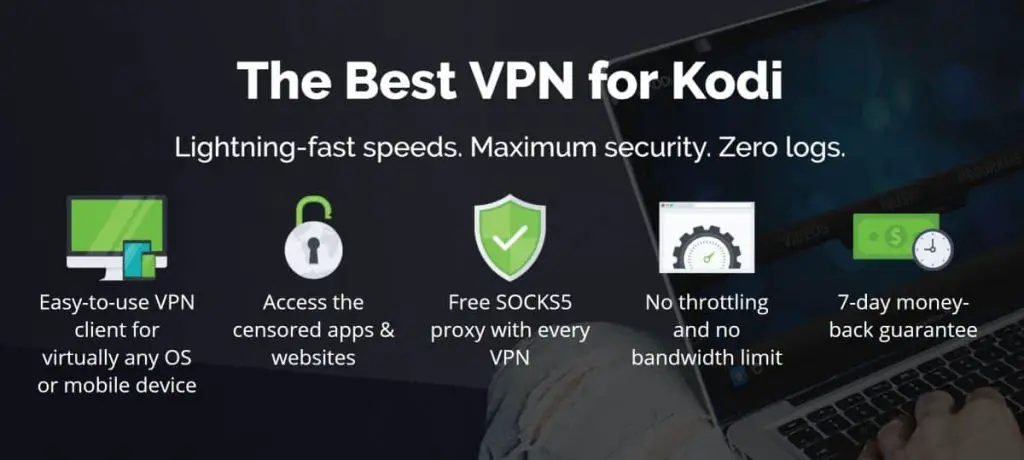
En termes simples, il n’y a pas de VPN sur le marché mieux adapté à Kodi qu’IPVanish . Les raisons sont nombreuses, mais elles incluent un cryptage AES 256 bits incroyable, des vitesses de connexion ultra-rapides, un réseau de serveurs massif (plus de 1000 nœuds dans plus de 60 pays) et des logiciels dédiés disponibles pour pratiquement tous les appareils qui vous intéressent. utilisez Kodi. Mieux encore, vos pistes restent entièrement couvertes par une politique stricte de non-journalisation, qui garantit que votre activité en ligne ne pourra jamais être utilisée pour vous identifier. Dans l’ensemble, IPVanish est pratiquement fait sur mesure pour améliorer l’expérience de base de Kodi avec la bonne combinaison de confidentialité, de performances et de facilité d’utilisation.
IPVanish offre une garantie de remboursement de 7 jours, ce qui signifie que vous avez une semaine pour l’essayer sans risque. Notez que les lecteurs Addictive Tips peuvent économiser 60% sur le plan annuel d’IPVanish , ce qui ramène le prix mensuel à seulement 4,87 $ / mois.
Qu’est-ce que Kodi Solutions IPTV?
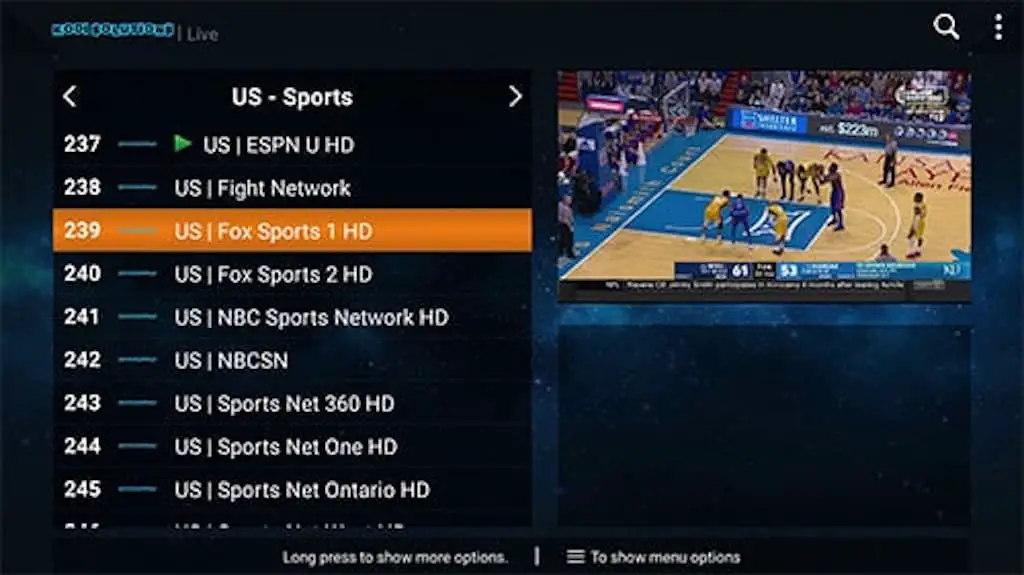
Malgré ce que son nom pourrait suggérer, Kodi Solutions est plus qu’un simple module complémentaire tiers. En fait, il s’agit d’un service IPTV complet, avec un logiciel dédié disponible exclusivement sur les appareils Android (y compris Amazon Fire TV et Fire Stick, les boîtiers Android TV et NVIDIA SHIELD ). Le plugin au centre de la discussion d’aujourd’hui apporte les mêmes fonctionnalités à tout appareil compatible Kodi, y compris Windows, Mac, iOS, etc.
Kodi Solutions est disponible en tant que service d’abonnement, le prix le plus populaire étant de 5 $ par mois. Compte tenu de la gamme de chaînes IPTV qu’elle vous propose, nous considérons cela comme une véritable aubaine pour les utilisateurs avancés. Malheureusement, votre compte ne peut être lié qu’à un seul appareil à la fois, alors assurez-vous de choisir votre favori et de vous en tenir à lui.
Une fois installé, vous pouvez regarder plus de 2000 chaînes en direct du monde entier, dont une grande partie est disponible en qualité HD. Dans l’application, vos options sont divisées en différentes catégories de contenu, notamment:
- Billetterie / Paiement par événement
- Divertissement américain
- Films américains
- Sports aux États-Unis
- Nouvelles américaines
- Enfants des USA
- Royaume-Uni-Divertissement
- UK-Documentaires
- Films britanniques
- Royaume-Uni-Sports
- UK-Nouvelles
- UK-Enfants
- Royaume-Uni-Musique
- Adulte
- Chaînes 24/7
- 15h de football
- Être au sport
- MLB
- NBA
- NFL
- NHL
- Arabica
- Danemark (allemand)
- France
- Indien
- Bangladesh
- Latin
- Pakistan
- le Portugal
- Canada
- Mexique
Comment créer un compte Kodi Solutions
Pour vous inscrire au service, cliquez simplement sur le lien sur ce site . Il existe plusieurs offres d’abonnement disponibles. Le plan d’hébergement 1C à 5 $ / mois susmentionné est la meilleure option pour la plupart des utilisateurs, mais vous pouvez choisir ce qui convient à vos besoins, cela n’affectera pas du tout la fonctionnalité du module complémentaire Kodi Solutions IPTV.
Malheureusement, Kodi Solutions n’offre aucun remboursement, donc une fois que vous vous êtes inscrit, vous vous engagez sur tout le mois. De plus, chaque nouvel abonnement est automatiquement renouvelé, alors gardez un œil sur les paramètres de votre compte si vous n’êtes pas satisfait à 100% du service. Bien entendu, si vous décidez d’annuler votre abonnement, vous pouvez le faire à tout moment sur la page de gestion de compte.
Comment installer les solutions Kodi sur votre appareil Android
Une fois que vous vous êtes inscrit à Kodi Solutions, vous devrez installer leur application sur votre appareil. C’est un processus assez simple, mais il y a un point important à considérer avant de commencer. Lorsque vous vous inscrivez, Kodi Solutions vous attribuera deux mots de passe différents: un pour accéder à votre compte et aux options de facturation, un autre pour vous connecter à l’application. Assurez-vous de ne pas confondre les deux!
Avec cela à l’écart, nous passerons aux instructions d’installation, en utilisant Downloader sur Amazon Fire TV Stick comme exemple.
Remarque: une procédure similaire peut être suivie par d’autres utilisateurs d’Android en utilisant le gestionnaire de téléchargement intégré d’ES File Explorer. Trouvez cette application directement sur le Play Store!
Activer les sources inconnues
Maintenant, si vous ne l’avez pas déjà fait, vous devrez activer votre appareil Android pour accepter des applications provenant de sources inconnues. Cela peut être fait en suivant ces étapes simples:
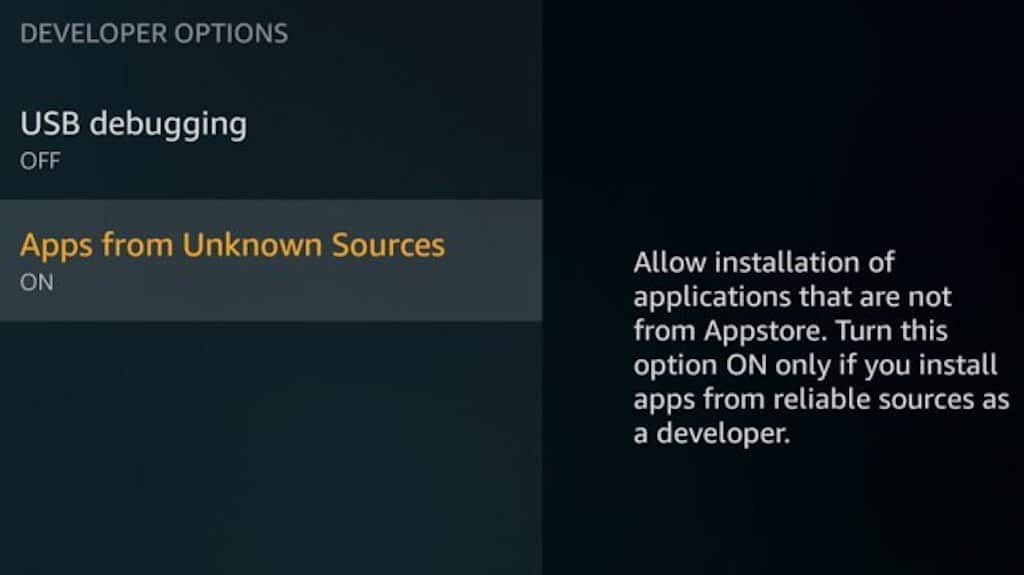
- Cliquez sur Paramètres> Appareil> Options pour les développeurs.
- Déplacez le commutateur pour activer les applications provenant de sources inconnues .
- Enfin, cliquez sur Activer sur la page de confirmation.
Installer Downloader
Ensuite, vous devrez installer une application qui vous permet de télécharger des applications sur votre appareil Android . Il existe des options solides, mais pour les besoins de ce guide, nous utiliserons Downloader . Voici comment le faire fonctionner:
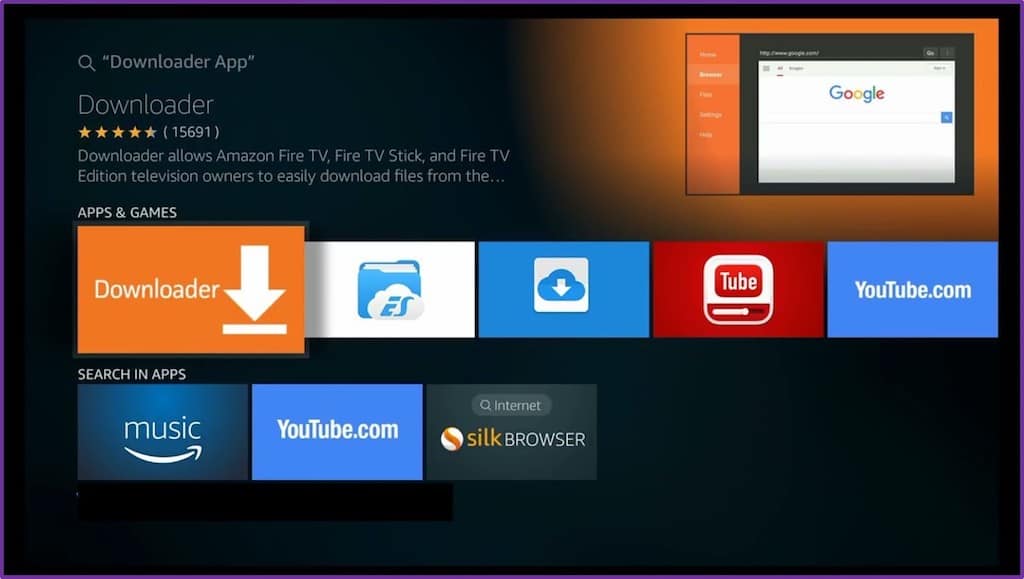
- Cliquez sur Rechercher (l’icône de la loupe) et tapez DOWNLOADER .
- Cliquez sur le terme de recherche Application de téléchargement.
- Dans la catégorie Applications et jeux, cliquez sur le raccourci orange Downloader. Cliquez ensuite sur Télécharger .
- Une fois l’application téléchargée, si l’application demande l’autorisation d’accéder aux fichiers sur votre appareil, cliquez sur Autoriser. Cela ne devrait se produire que sur les nouveaux appareils Fire TV.
- Une note de non-responsabilité doit s’ouvrir dans une fenêtre contextuelle. Droit – cliquez sur OK dans ce domaine .
L’application Downloader est maintenant prête à être utilisée. Pour l’utiliser pour installer l’application Kodi Solutions IPTV sur votre appareil, suivez simplement ces quatre étapes:
- Tapez ce qui suit dans la zone URL de téléchargement des applications, puis cliquez sur OK . https://kodisolutions.tv/apk/kstv3.1.apk
- L’application IPTV de Kodi Solutions va maintenant commencer le téléchargement. Lorsque vous avez terminé, cliquez sur Installer .
- L’application va maintenant s’installer automatiquement. Lorsque vous avez terminé, cliquez sur Ouvrir .
- La page de connexion IPTV de Kodi Solutions s’ouvre. Entrez vos informations de connexion en vous assurant d’utiliser le mot de passe correct. Cliquez ensuite sur Connexion .
L’application Kodi Solutions devrait maintenant être prête à être utilisée!
Comment installer le plug-in IPTV Kodi Solutions sur n’importe quel appareil Kodi
Bien que le processus d’installation du module complémentaire sur Kodi soit assez différent de la méthode de téléchargement du côté précédent, il est le même sur tous les appareils équipés de Kodi. Vous devrez d’abord télécharger et installer le référentiel Kodi Solutions, puis installer le module complémentaire en dehors de ce référentiel. Voici comment procéder:
- Sur la page d’accueil de Kodi, accédez à SYSTÈME (l’icône d’engrenage)> Gestionnaire de fichiers> Ajouter une source> Aucune
- Entrez EXACTEMENT ce qui suit: https://kodisolutions.tv/repo et sélectionnez OK.
- Sélectionnez la case ci-dessous et attribuez à cette source multimédia un nom comme Kodi Solutions , puis cliquez sur OK.
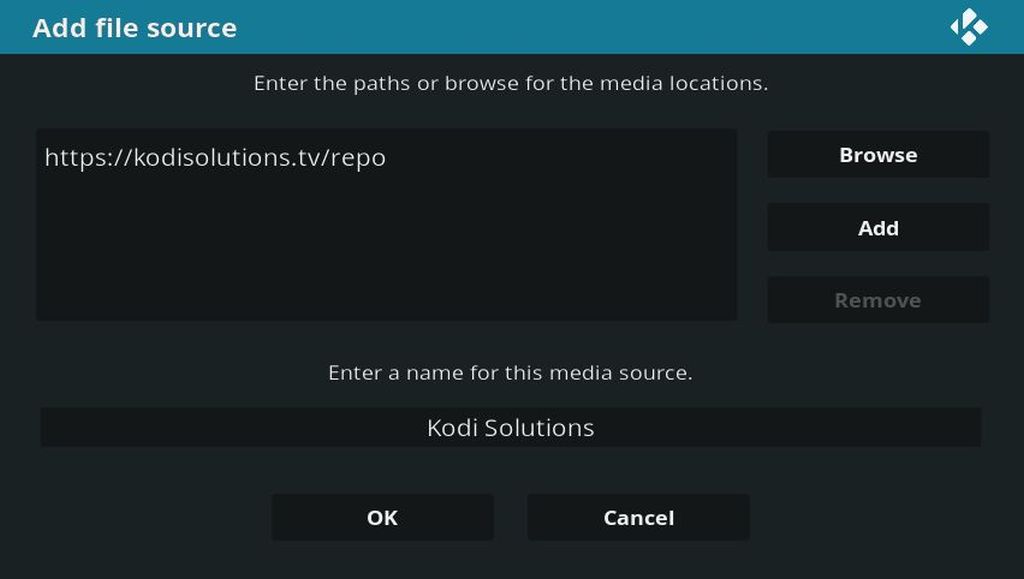
- Revenez à votre écran d’accueil.
- Pour Kodi 17 Krypton ou version ultérieure: sélectionnez Modules complémentaires> Navigateur de modules complémentaires (icône de boîte ouverte)
- Pour Kodi 16 ou version antérieure: sélectionnez SYSTEM> Add-ons
- Sélectionnez Installer à partir du fichier zip> Kodi Solutions> repository.ksolutions-xxxzip et attendez la notification d’activation du module complémentaire.
- Sélectionnez Installer à partir du référentiel> Référentiel Kodi Solutions> Modules complémentaires vidéo> Kodi Solutions> Installer
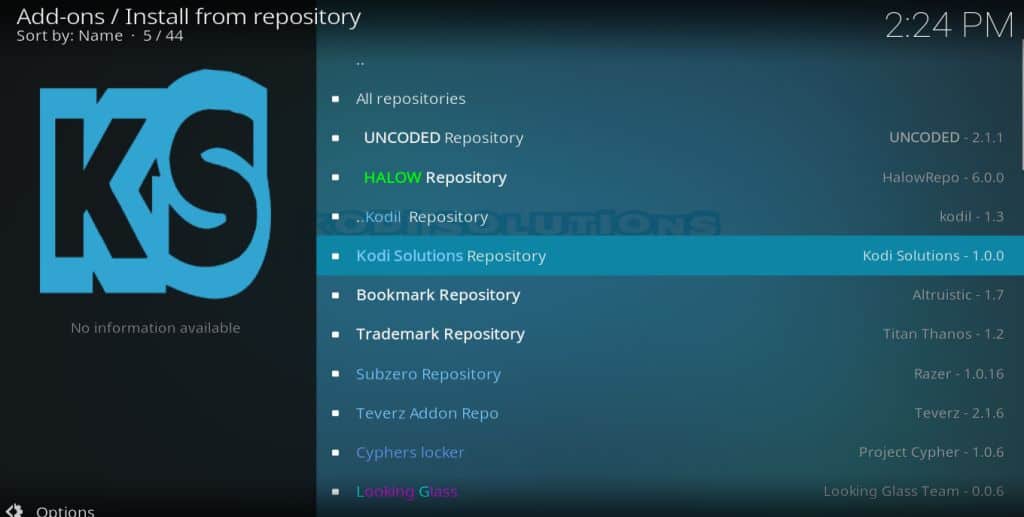
- Attendez la notification d’activation du plugin.
- Ouvrez le module complémentaire Kodi Solutions et entrez vos informations de connexion, en prenant soin d’utiliser le mot de passe correct.
Dépannage de Kodi Solutions IPTV
Ces guides d’installation utilisent le dernier fichier APK de Kodi Solutions: version 3.1. Cependant, certains clients de Kodi Solutions ont signalé des problèmes de connexion et de diffusion de contenu dans les versions 3.1 et 3.0. La version 3.1 a été publiée assez rapidement pour essayer de résoudre le problème avec la 3.0, mais elle ne semble pas avoir tout résolu. Par conséquent, si vous avez la malchance de rencontrer un problème, la meilleure chose à faire est de revenir à la version 2.0 jusqu’à ce que les développeurs de Kodi Solutions publient la version 3.2. La version 2.0 d’APK peut être trouvée sur ce lien .
Certains utilisateurs ont également signalé des problèmes avec les performances du module complémentaire Kodi Kodi Solutions. Il existe une solution de contournement si vous rencontrez des problèmes. Suivez simplement ces étapes simples pour résoudre le problème: